TTEP.CN > 故障 >
WIN7怎么保存GIF图到电脑里 如何正确的保存网页上的GIF图片
WIN7怎么保存GIF图到电脑里 如何正确的保存网页上的GIF图片,很多经常上网的朋友应该知道这样子的事情,就是我们会经常的在往上面看到一些非常有意思的动图,于是我们就想把这些动图给保存到我们自己的电脑里面,但是往往我们在保存动图在电脑里面的时候,打开一看发现动图已经变成了静态的图片,那么下面就由小编来教大家怎样把动态的图片给保存在我们自己的电脑里面,如果需要学习的朋友可以看一下。
GIF动图怎么保存到电脑?动态图片保存电脑教程!
动态图片保存在电脑里面第一步我们需要选好我们喜欢的那个动图之后,然后用鼠标移动到这个图片的上面,单击鼠标的右键,那么有人肯定会说为什么不直接保存这张图片,因为有时候你保存了这张图片之后打开一看是静态的,那就是保存失败了,所以我们单击鼠标的右键并且选择在新标签页中打开图片。
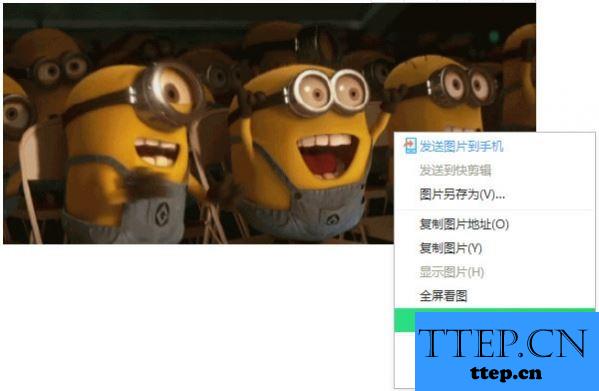
第二步我们需要做的就是复制这张动态图片的地址链接,我们这时候要注意的看一下这个地址链接的这个尾部后缀是不是GIF。

第三步我们只需要打开电脑里面的迅雷,但是没有迅雷其他的下载软件也是可以的,我们新建一下下载任务,然后把图片的链接地址粘贴到这个对话框里面,我们直接选择保存图片的路径之后又,点击立即下载这样子就可以了。
GIF动图怎么保存到电脑?动态图片保存电脑教程!
动态图片保存在电脑里面第一步我们需要选好我们喜欢的那个动图之后,然后用鼠标移动到这个图片的上面,单击鼠标的右键,那么有人肯定会说为什么不直接保存这张图片,因为有时候你保存了这张图片之后打开一看是静态的,那就是保存失败了,所以我们单击鼠标的右键并且选择在新标签页中打开图片。
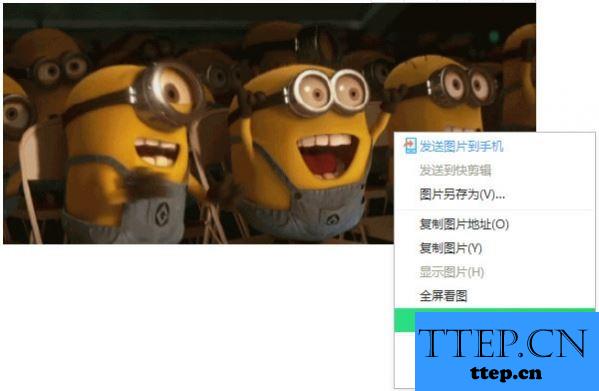
第二步我们需要做的就是复制这张动态图片的地址链接,我们这时候要注意的看一下这个地址链接的这个尾部后缀是不是GIF。

第三步我们只需要打开电脑里面的迅雷,但是没有迅雷其他的下载软件也是可以的,我们新建一下下载任务,然后把图片的链接地址粘贴到这个对话框里面,我们直接选择保存图片的路径之后又,点击立即下载这样子就可以了。
- 上一篇:电脑鼠标滑轮怎么设置 电脑怎么用鼠标向左右滑动页面
- 下一篇:没有了
- 最近发表
- 赞助商链接
